Введение Что находится в шаблоне и для чего его можно использовать
Наверняка многие слышали о таком ресурсе как templatemonster.com. Там имеется куча готовых шаблонов под разные движки, в том числе и под OpenCart. При разработке собственного шаблона я и взял за основу один из демонстрационных шаблонов с этого ресурса, а в блог решил закинуть их инструкцию по установке этих самых шаблонов. Так что не сочтите за плагиат, честно указал откуда она взята, чтобы вам не искать.
Итак, данная документация состоит из нескольких частей и охватывает весь процесс установки и настройки веб-сайта OpenCart c нуля. Руководство достаточно понятное и удобное в использовании.
Что представляет собой OpenCart?
OpenCart — это бесплатная платформа электронной коммерции с открытым исходным кодом для Интернет-предпринимателей. OpenCart позволяет создать профессиональную и надежную основу для построения успешного онлайн магазина. Сообщество Opencart включает множество пользователей, начиная с опытных веб-разработчиков, ищущих удобный интерфейс, и заканчивая владельцами магазинов, впервые запускающими онлайн-бизнес. OpenCart предоставляет огромное количество функций, позволяющих полностью контролировать магазин. С инструментами OpenCart вы легко раскроете потенциал магазина.
Структура файлов
Шаблон состоит из следующих компонентов:
-
documentation — содержит детальное руководство по установке шаблона и движка;
index_ru.html — основной файл документации. Вы его сейчас читаете

- screenshots — содержит скриншоты темы;
- sources — исходный файл шаблона для Adobe Photoshop(.psd);
-
themeXXX — включает:
- themeXXX(full).zip — архив с движком OpenCart, шаблоном и демо-данными темы (предназначен для установки с нуля);
- themeXXX(update).zip — архив с шаблоном без демо-данных (для установки поверх существующего магазина);
- unzip.php — файл, используемый для разархивации .zip после загрузки на хостинг сервер;
- info.txt — предоставляет информацию об архивах;
- fonts_info.txt — содержит информацию о шрифтах, используемых в шаблоне;
Установка OpenCart
Данное руководство поможет вам успешно установить или удалить OpenCart.
Последнюю версию OpenCart (v 1.5.5.1) можно загрузить с веб-сайта OpenCart (рекомендуется) или с github. На странице загрузки доступны предыдущие версий OpenCart. Находим последнюю версию OpenCart v 1.5.5.1 и нажимаем загрузочную ссылку напротив нее. Для версии OpenCart v 1.5.5.1 загрузится файл «opencart_v1.5.5.1.zip» в ZIP- формате, который необходимо разархивировать позже.
Чтобы разархивировать файл формата ZIP, вам потребуется специальная программа, например,
WinRar.
Разархивированный файл должен содержать следующие папки и файлы:
папка “upload”
файл “license.txt”
файл “install.txt”
файл “upgrade.txt”
Папка “upload” содержит все необходимые файлы для загрузки OpenCart на веб-сервер.
Файл «license.txt» — лицензионное соглашение, регламентирующее использование OpenCart на вашем сайте. Файлы “install.txt” и “upgrade.txt” содержат информацию об установке и обновлению соответственно.
Папка, для извлечения архивных данных, может быть выбрана по вашему усмотрению.
Создав веб-сервер и получив данные архива OpenCart, вы можете приступить к самой загрузке OpenCart. Для загрузки данных на веб-сервер используется клиент Протокола Передачи Файлов (FTP-client).
Установка и настройка FTP-клиента
В качестве FTP-клиента, мы рекомендуем использовать программу Filezilla
– бесплатный FTP-клиент, который передаст OpenCart файлы на любой выбранный веб-сервер. Скачать его можно с http://filezilla-project.org/ .
Для начала откройте Filezilla. С левой стороны окна, на сервере Локальный диск
, где содержатся данные вашего ПК, найдите место расположения распакованного архива OpenCart. Откройте папку “upload”. Не закрывайте папку на протяжении всей установки. Содержащиеся в папке файлы, должны быть перенесены на сервер Удаленный диск
, который, в данный момент, неактивен, так как нет подключения к целевому веб-серверу. В дальнейшем там будут видны папки и файлы вашего сайта.
Перед тем как продолжить работу, удостоверьтесь, что владеете всей необходимой информацией о будущем веб-сайте:
the host name
username
password
Эту информацию можно получить, связавшись с вашим хостинг-провайдером.
Подключение к Менеджеру сайтов
В левом верхнем углу окна Filezilla
открываем меню Файл
и нажимаем Менеджер сайтов
. В открывшемся окне, выбираем вкладку Общие
, вводим вышеуказанную информацию и нажимаем Соединиться
. Теперь, мы получили доступ к содержимому правой стороны Удаленный диск
.
Возвращаемся к открытой папке “upload” на левой стороне — Локальный диск
. Если вдруг, по случайности, он был закрыт, откройте его заново, как указано выше. Перемещаем содержимое папки “upload” в корневую папку сервера Удаленный диск
. Данный процесс может занять несколько минут.
Уточняйте у своего хостинг провайдера место расположения корневой папки.
Внимание! На сервер Удаленный диск необходимо переносить не саму папку “upload” , а только ее содержимое.
По завершению, вы должны видеть содержимое папки “upload” как с левой, так и с правой стороны (см. картинку ниже):

О процессе успешного перемещения, свидетельствует примерная идентичность скриншота и картинки на вашем компьютере.
Следующий шаг — это создание баз данных, как собственной (для интерне-магазина) так и пользовательской (на сервере MySQL). Для начала устанавливаем соединение с сервером базы данных MySQL и создаем нашу базу данных, при помощи ввода имени базы, а также, имени/пароля доступа к ней. Нажимаем добавить
.
Созданная база данных будет использована при автоматической установке OpenCart.
Запуск автоматической установки
Откройте окно веб-браузера. В адресную строку браузера введите электронный адрес нового сайта. Если папка “install” из “upload” была загружена правильно, то откроется следующая страница:

Это установочная страница, где указана пошаговая инструкция завершения процесса инсталляции OpenCart.
Шаг 2. Подготовка к установке.
Последняя системная проверка готовности OpenCart к установке.
В случаи, если данные пунктов горят красным — это говорит он наличии определенных установочных ошибок. Пункт #1 и #2 — проблемы с установкой веб-сервера, #3 и #4 — ошибка при загрузке файлов с помощью FTP-клиента. Если же, все отмечено зеленым (как на картинке ниже), нажимайте кнопку продолжить
.
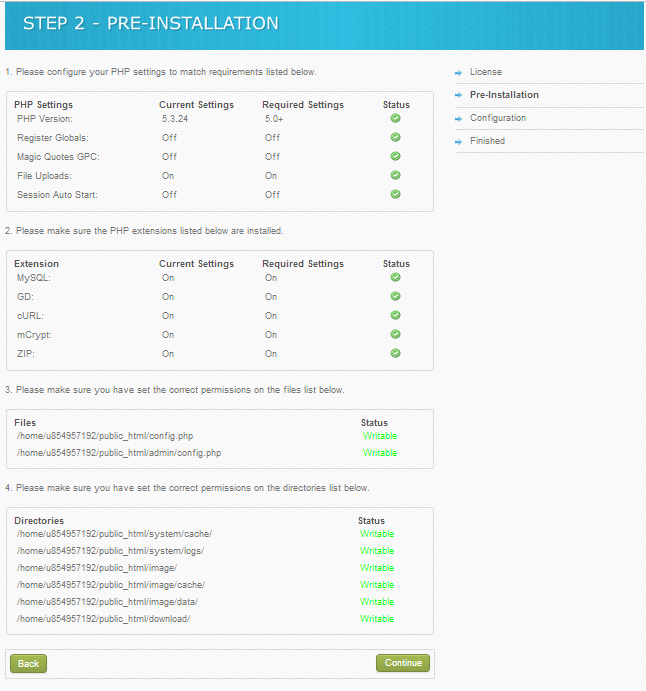
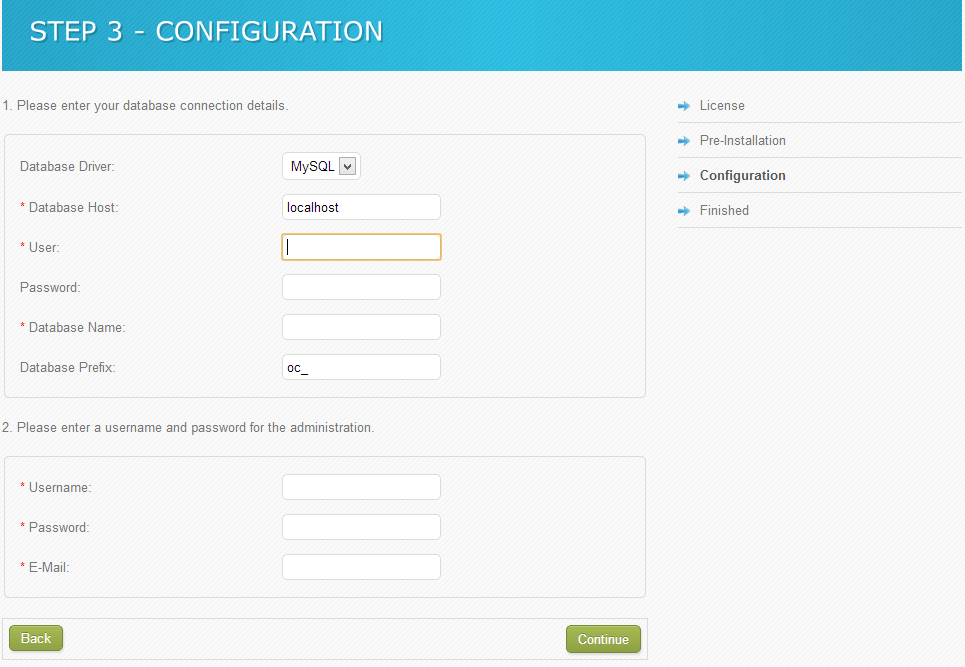
Удалённый доступ к базе данных MySQL
Для активации удалённого соединения с базой данных войдите в вашу панель управления хостингом, и следуйте соответствующей инструкции ниже:
Какие программы использовать для удалённого подключения MySQL
Подключиться к базе данных вы можете с помощью программы «mysql». Пример удалённого подключения к базе данных на сервере «server90.hosting.reg.ru» под пользователем «u0015955_default»:
PuTTY
Из соображений безопасности на виртуальном хостинге не предоставляется возможности настройки SSH-туннелирования для соединения с базой данных. Для этого мы рекомендуем приобрести VPS или выделенный сервер.
Частые ошибки после переноса OpenCart на другой хостинг:
Warning: mysqli::mysqli(): (HY000/1045): Access denied for user ‘u0597957_user’@’localhost’ (ошибка установки соединения с базой данных)
Причина: неверно указаны данные для подключения к базе данных в файле config.php и admin/config.php.
Решение: проверьте атрибуты доступов к базе данных. В файлах config.php и admin/config.php найдите строки:
Где:
В параметре DB_HOSTNAME должно быть указано localhost или 127.0.0.1
Если все данные верны, проверьте, нет ли лишних символов или пробелов.
Посмотреть и изменить пароль базы данных можно по инструкции.
Ошибка 403. Forbidden. You don’t have permission to access / on this server (в доступе на страницу отказано)
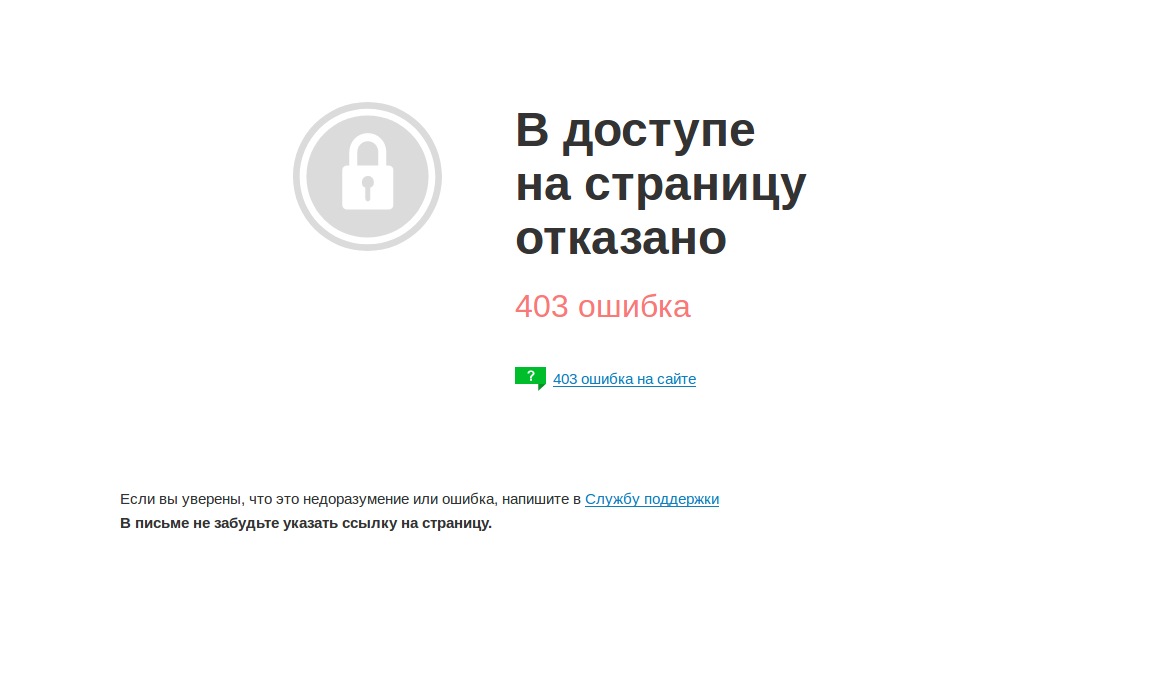
Причина: корневая папка сайта отсутствует, в ней нет файлов или назначены некорректные права доступа к ней.
Решение: проверьте наличие файлов сайта, а также корректность прав на папки и файлы сайта. В большинстве случаев права выглядят так:
Если права на файлы и папки отличаются от указанных, измените их по инструкции.
Возможно, некорректные правила заданы в файле .htaccess. Проверьте корректность файла или загрузите стандартный файл .htaccess для CMS OpenCart.
Ошибка 404 на внутренних страницах сайта, но главная страница открывается без ошибок
Причина: отсутствует файл .htaccess.
Решение: загрузите файл .htaccess с исходной услуги в корневую папку сайта на новой услуге или вставьте стандартный файл .htaccess для CMS OpenCart.
При входе в административную панель ошибка: «Такой логин и/или пароль не существует!», но данные введены верно.
Причина: некорректные данные для подключения к базе данных в конфигурационном файле admin/config.php.
Решение: проверьте атрибуты доступов к базе данных. В файле admin/config.php найдите строки:
Где:
В параметре DB_HOSTNAME должно быть указано localhost или 127.0.0.1
Если все данные верны, проверьте, нет ли лишних символов или пробелов.
Посмотреть и изменить пароль базы данных можно по инструкции.
Как видите, самостоятельный перенос OpenCart на хостинг — довольно сложный и длительный процесс. Если у вас возникли проблемы или вопросы при переносе, обратитесь в .
Как установить OcStore на хостинг?
Для запуска установки необходимо перейти по адресу сайта, на который устанавливается OcStore, после этого автоматически откроется страница установки.
Шаг 1. Читаем лицензионное соглашение, жмем «Продолжить».

Шаг 2. На втором шаге убедитесь, что хостинг соответствует требованиям OcStore по следующим пунктам:
- Настройки PHP соответствуют требованиям движка.
- На сервере устанавлены все необходимые библиотеки.
- Вы переименовали файлы «config.php» и «admin/config.php».
- Вы установили правильные разрешения для перечисленных каталогов:

Шаг 3. На третьем шаге заполните следующие поля:

Данные для доступа к базе данных находятся в разделе «Хостинг» — «MySQL»
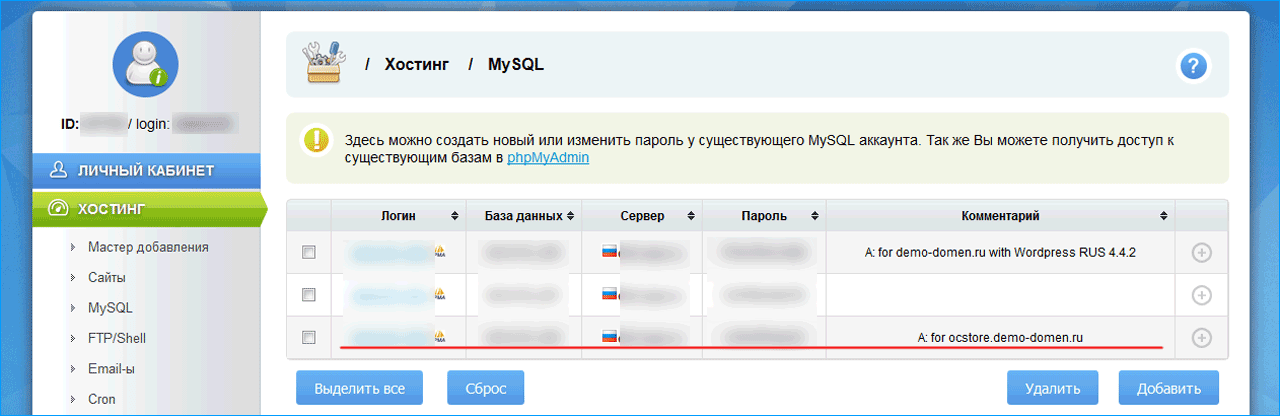

Вход в панель управления и создание нового сайта

После, перейдите в меню слева, пункт – «Доменные имена» -> «Доменные имена».
Убедитесь, что ваш домен присутствует в списке и в нем прописаны правильные NS сервера (ns1.ipipe.ru, ns2.ipipe.ru).
Мы предлагаем:
-Дешевую регистрацию доменов RU и РФ.
-Виртуальный хостинг для WordPress, Joomla, Drupal и OpenCart.
-Надежные и быстрые VDS сервера на SSD дисках.

Перейдите в левом меню:
- Пункт «Хостинг».
- Раздел «Мастер добавления».
- Установите галочки в двух пунктах: «Добавить сайт», «Добавить базу».
- В пункте Установить CMS – галочка должна отсутствовать.

Далее, в поле «Название» — введите имя вашего домена.
Нажмите кнопку «Применить».

После, вы увидите окно с сообщением об успешном результате.

Нажмите кнопку «Далее». Перейдите в Меню слева пункт «Хостинг» -> «Сайты». В списке сайтов Вы увидите ваш сайт. Если его нет в списке, необходимо подождать 10-15 минут и обновить страницу (клавиша F5).

Требования к хостингу для OpenCart
Opencart перенос и установка на хостинг требует соблюдения некоторых технических условий, чтобы программное обеспечение корректно функционировало.
Когда вы начинаете поиск хостинга для OpenCart, вам стоит проверить, все ли требования к серверу были соблюдены, а также установлены ли нижеуказанные расширения.
Поддержка PHP хостинга
Минимально подходящая версия 5.2.X+. Тем не менее, по возможности желательно использовать самую актуальную и стабильную из всех доступных вам вариантов. Лимит же памяти на выполнение одного PHP скрипта должен быть — 64 Мб и больше.
Обратите внимание также на то, что должны быть выполнены такие настройки:
- Директива Register Globals — отключена.
- Директива Magic Quotes GPC — отключена.
- Для директивы File uploads должно быть установлено значение “1”.
- Директива File Uploads — включена.
- Для директивы session auto start должно быть установлено значение “0” (то есть, она отключена, а модуль сессии не будет автоматически запускать сессию при старте).

База данных и СУБД
Для работы OpenCart необходима база данных MySQLi.
Также в наличии обязательно должны быть такие библиотеки PHP:
Все расширения PHP, перечисленные в данном списке, сейчас предоставляет как хостинг в европе, так и украинские хостинги. Во момент процесса установки система автоматически проверит, соблюдены ли различные требования и все ли данные расширения доступны. В случае если какие-либо из них отключены, либо отсутствуют, обратитесь по в техподдержку.
Перечень актуальных технических требований можно всегда уточнить на официальном интернет-сайте системы, в разделе «Requirements» или «Требования».
Как загрузить OcStore на хостинг через FileZilla
Если нет желания работать с архивами через веб-интеофейс — проще сначала распаковать архив, а затем загрузить нужные файлы на сервер. Для подключения к серверу используем файл менеджер FileZilla. На странице «Хостинг» — «FTP/Shell» берем необходимые для подключения данные – сервер, логин и пароль (которые относятся к домену или поддомену, на который мы ставим движок интернет магазина):

Эти данные необходимо занести в FileZilla:

После подключения переходим в корневую папку сайта и копируем в нее все файлы из папки «upload».

Убеждаемся, что все файлы и папки были скопированы на сервер:

Если у Вас медленное интернет-соединение – загрузка большого количества файлов может занять 15 минут и более, в таком случае Вам проще будет загрузить архив, а затем распаковать его в веб-интерфейсе. Как это сделать – Вы можете прочитать .
Для начала установки OcStore на хостинг требуется следующее:
- Загрузить файлы CMS на хостинг.
- Создать базу данных и пользователя с полными правами доступа к этой базе.
- Переименовать файлы «config-dist.php» и «admin/config-dist.php» в «config.php» и «admin/config.php».
- Перейти на сайт, запустив таким образом процесс установки.
CMS Opencart перенос и установка на хостинг
Вначале следует отметить, что это довольно специфическая CMS, которая используется для решения очень узкого круга задач — создание каталогов и онлайн-магазинов. Лучше не пытаться создавать при ее помощи различные блоги, визитки, форумы и прочие типы сайтов (как позволяют это более универсальные CMS, такие как Drupal, Joomla, WordPress).
Безусловно, это все возможно сделать, если приложить усилия, правда лучше будет все-таки использовать CMS OpenCart по ее прямому назначению. Данная CMS уже по умолчанию оперирует такими понятиями, как “товар”, “цена”, “категория товаров”, “скидка”. Поэтому от вас не понадобится дополнительных усилий по их настройке (как это бывает в универсальных CMS).
Хостинг провайдер для opencart
Совсем не рекомендуется размещать ваш онлайн-магазин на бесплатном хостинге! Увы, подобные хостинги практически всегда уступают платным по качеству услуг, так как их владельцы пытаются максимально экономить на технической поддержке, оборудовании.
Если вы желаете, чтобы ваш онлайн-магазин работал бесперебойно, раскручивался, а также продвигался в поисковой выдаче (а от этого полностью зависит весь приток клиентов), выбирайте надежный и зарекомендовавший себя хостинг. Лучше такой, который специализируется онлайн-магазинах.
Тестовый период хостинга
Очень хорошо будет, если хостинг провайдер для opencart предлагает специальный бесплатный тестовый период хостинга. Как правило, от семи до тридцати дней, либо возврат денежных средств в течении какого-то времени. При подобном подходе у вас будет отличная возможность испытать свой интернет-сайт в деле и узнать на собственном опыте, подходит или нет вам выбранный хостинг.
Лучшие хостинги месяца
-
рейтинг хостинга
Достоинства: надежная компания, быстрый хостинг, широкий спектр услуг
-
рейтинг хостинга
Достоинства: современный и надежный хостинг, доступные цены
-
рейтинг хостинга
Достоинства: легкие в настройке и управлении сервера с идеальным сочетанием цены, производительности и надежности
-
рейтинг хостинга
Достоинства: Отличная панель управления, низкие цены, грамотная техподдержка
-
рейтинг хостинга
Достоинства: Быстрый, по-европейски надежный хостинг
- Fornex
- HostIQ
- Gmhost
- Ukraine
- Fozzy
Обычно у хорошо зарекомендовавших себя и надежных провайдеров такая возможность есть. Вам стоит ею воспользоваться и оценить стабильность работы веб-сайта (в случае если сервер провайдера перенагружен, либо часто “падает”, а доступ к веб-сайту невозможен хотя бы немного времени, то такой сайт обязательно будет терять позиции в поисковой выдаче, что крайне нежелательно для его собственника).
VPS украина или физический сервер
Еще одной рекомендацией для тех, кто желает открыть свой онлайн-магазин, будь то OpenCart или какая-то иная платформа, станет использование VPS (виртуального сервера) или отдельного физического сервера под потребности веб-сайта.
При применении VPS хостинга ваш сайт все так же физически будет расположен на сервере хостинговой фирмы, правда при этом он будет полностью изолирован от остальных сайтов, так, как если был бы установлен на отдельном сервере.
Таким образом, здесь у вас уже будет гораздо больше свободы для маневра. Вы сможете его настраивать так, как вам надо и на иные сайты это совсем не повлияет. Вы сможете установить все ПО, которое необходимо для установки OpenCart (его список будет приведен ниже в данной статье).
Физический сервер является самым лучшим, но и самым дорогим вариантом. Тут ваш интернет-сайт сможет использовать фактически все вычислительные ресурсы и функционировать будет наиболее стабильно.
Вдобавок, можно будет выполнить совершенно любые настройки. Однако арендовать/приобретать физический сервер для одного маленького онлайн-магазина не имеет смысла из-за высокой стоимости использования, если речь только не идет об онлайн-магазине со многими тысячами клиентов каждый день.
Что такое MySQL?
MySQL — одна из наиболее используемых систем управления базами данных: Что такое СУБД? MySQL применяется для хранения данных в Facebook, Youtube, Twitter, Wikipedia. А также базы данных используются популярными CMS. В REG.RU база данных входит в услугу хостинга.
Как это следует из названия, в данной библиотеке используется формальный язык SQL (Structured Query Language), на котором создаются запросы к базам данных. Основной инструмент для работы с базами данных MySQL — phpMyAdmin. Подробнее о работе в phpMyAdmin читайте в статье.
Достоинства MySQL:
Недостатки MySQL:
Базы данных на хостинге REG.RU доступны на всех тарифах, кроме Host-Lite и Win-Lite. Также базы данных доступны во всех панелях управления веб-хостингом. Если у вас один из этих тарифов, для использования баз данных повысьте тариф.
Hostap.ru – мы поможем выбрать хостинг!
Hostap.ru дает возможность ознакомиться с лучшими хостинг-компаниями (Рег.Ру, Beget, Спринтхост и так далее). Наши профессиональные эксперты создали для вас рейтинг. Чтобы ознакомиться с данным рейтингом, зайдите на главную страницу Hostap.ru.
Также вы можете получить дополнительную информацию об услугах хостеров. Для этого перейдите с главной страницы Hostap.ru на официальные сайты компаний. На главной странице Hostap.ru можно ознакомиться с реальными данными, на которые могут ориентироваться пользователи.
Кроме того, на сайте Hostap.ru есть раздел «Статьи и обзоры». Здесь представлены подробные обзоры хостингов и их услуг. В них обозреваются тарифы, акции, преимущества и недостатки, основные параметры определенных хостеров. Смотрите отзывы других пользователей.
Устанавливаем vQmod
Скачивание модуля
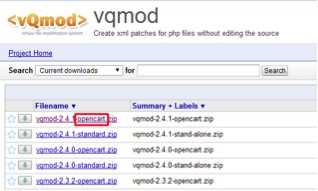
Перед установкой модуля его нужно скачать с официального сайта. Сделать это вы можете, перейдя по данной ссылке
. Здесь вам нужно скачать самую последнюю версию модуля, нажав на его название. Скачивайте только те файлы, у которых есть приписка «-opencart» (выделено красным прямоугольником).
Распаковка архива в корень сайта
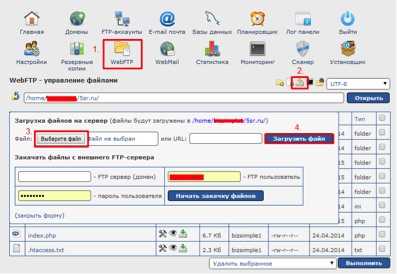
Нажмите на вкладку «WebFTP». Для того чтобы загрузить архив на ваш сайт, нажмите на значок под номером 2. Далее следует выбрать архив с последней версией vQmod и нажать кнопку «Загрузить файл».
Чтобы разархивировать файл нажмите на значок папочки. После этого нужно будет немного подождать, и затем содержимое архива будет находиться в корне сайта. Сам архив можно удалить.
Устанавливаем права 777 и 755
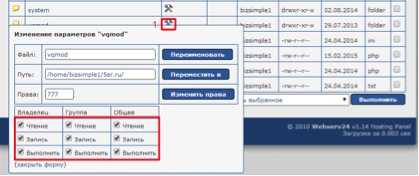
Нажмите на значок под номером 1 возле папки /vqmod. Откроется дополнительное окошко, в котором вам нужно будет проставить все галочки. Это и есть права 777. Эти же действия Вам нужно будет повторить и с папкой /vqmod/vqcache. Ставите все галочки и нажимаете «Изменить права». Далее нужно проставить права для файла /index.php и admin/index.php.
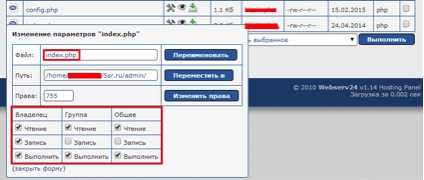
Проставьте права 755 этим файлам. Если возникнет ошибка, то установите права 777.
Установка vQmod
После того, как установили соответствующие права, пропишите в адресной строке браузера такую строчку: http://www.ВАШ_САЙТ.ru/vqmod/install/. Должна появиться такая надпись:

В случае если такая надпись не появилась, перепроверьте правильность установления прав.
На этом установка модуля vQmod может быть завершена. Папку с модом удалять не стоит, так как после обновления версии OpenCart вам придётся снова проделывать все те же действия. Также после обновления OpenCart, каждый раз нужно будет запускать инсталятор, то есть прописать строчку, рассмотренную выше, в адресную строку. Для того чтобы установить модуль, который подходит для vQmod, вам нужно будет найти в файлах модуля всё, что имеет расширение.xml, и скопировать это в папку /vqmod/xml. О том, как устанавливать шаблоны и модули, мы поговорим в следующих статьях.
Устанавливаем OpenCart на хостинг
Добавление домена
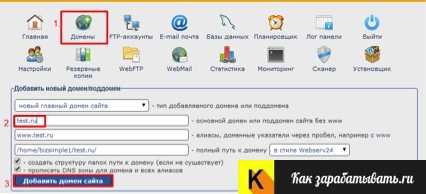
Нажав на вкладку «Домены» перед вами откроется окно с такими полями. В первом поле необходимо выбрать пункт «новый главный домен сайта». В следующем поле вводите ваш домен, на который хотите установить OpenCart. Следующие поля заполнять не нужно, потому что они заполнятся автоматически. Далее нажимаете кнопку «Добавить домен сайта». После этого домен будет успешно добавлен.
Установка CMS при помощи установщика
 Нажимаем на вкладку «Установщик».
Нажимаем на вкладку «Установщик».
- В первом поле вам необходимо выбрать домен, который вы зарегистрировали.
- Путь для установки вам указывать не нужно, он будет добавлен автоматически.
- Далее вам нужно будет выбрать движок для вашего сайта. В подпункте «Магазины» вам будет предложено две версии OpenCart. Я настоятельно рекомендую использовать версию под названием «OpenCart5.6.4 RU», потому что более новая версия появилась не так давно и очень много шаблонов и модулей, поддерживаемых версией OpenCart 1.5, не поддерживаются версией OpenCart 2.0. А за много лет количество очень красивых созданных шаблонов и модулей для старой версии очень выросло. Я уверен, что через некоторое время этот недостаток исправят, однако сейчас рекомендую данную версию.
- В четвёртом поле вводите название вашего сайта (не обязательно домен). Это только информативная составляющая.
- Далее вводите логин и пароль для доступа в административную часть, а также e-mail, куда будут приходить важные сообщения. Логин и пароль рекомендую придумать довольно сложные.
- Далее нажимаете синюю кнопку «Установить CMS».
Послесловие куда обращаться за помощью, поддержкой и дополнительной информацией
OpenCart — это многофункциональное, быстрое и понятное пользователю решение для электронной коммерции с привлекательным дизайном. Это идеальное решение для онлайн магазина. Стандартный пакет содержит все необходимые модуля и расширения для успешной торговли. Открытый исходный код предоставляет поистине выдающиеся возможности для ваших клиентов.
Дополнительная информация:
Не удается загрузить Google Fonts:
- Откройте ‘site\index-*.html’ или ‘site\css\style.css’ файлы
- Найдите строку:
//fonts.googleapis.com/css?family=
Замените её следующим:
//fonts.useso.com/css?family=
Подписывайтесь на канал и узнавайте первыми о новых материалах, опубликованных на сайте.
Если считаете статью полезной,не ленитесь ставить лайки и делиться с друзьями.
Обновление MaxSite CMS и проблема с jQueryВ Казани пройдёт первый фестиваль веб-разработчиков «Кампус-2015»Простой и красивый спойлер на jQueryПрилетело предупрежение за «кликбейт» на ДзенеТема оформления админки для MaxSite CMSКнопка «Вверх» для сайта на jQuery от Яндекса
Последние комментарии
Самое читаемое
Активация терминального сервера Windows Server 2003/2008/2008 R2 459288
Настройка D-link DIR-300 в режиме Wi-Fi повторителя 471337
Активация CorelDRAW X6, X7 161254
Установка Windows XP с флешки. Простой способ создания установочной флешки WinXP
382462
Установка Windows 7 с флешки на компьютер с USB 3.0 72898
Осторожно! DriverPack Solution не так прост, как кажется… 41824
Проверка б/у iPhone перед покупкой
Как узнать практически всё о телефоне по IMEI 274997
Это не шутка. Списание денег и скрытая отправка смс на номер +447786205094 на iPhone. 46031
Терминальный сервер на Windows Server 2012 в рабочей группе 236206
Ошибка при запуске приложения (0xc0000005) 196044
Админ в маленьком городе, 2020 Время: 0.0561 | SQL: 15 | Память: 2.66MB
- Контакты
